1. 同文簡繁互轉 - 我通常只用到簡轉繁,當然還是可能有誤判,不過堪用了,速度也很快
2. Readability - 砍掉爛排版保護眼睛,舒適閱讀(久了還有助於閱讀速度提昇)
- 前往:https://www.readability.com/bookmarklets
- 之前 Readability 大改版,bookmarklets 功能站方似乎有點想要把它隱藏起來。
書籤列還是盡量簡約比較好。

有時候遇到一些網頁排版非常破爛,白底灰字/字體小邊界窄。常常要上網找資料的人每天要看的字已經夠多了,還點到這種密密麻麻的網頁一把火就冒上來。此時有這神奇小工具可以扭轉眼睛脫窗的命運,實在很感動:
Readablility - https://www.readability.com/bookmarklets
應該各種瀏覽器都適用相關文章:
Readability 三個優化網頁易讀性的瀏覽器書籤工具,輕鬆把網路當電子書來閱讀
介紹了三種同類型的工具,不過個人感想覺得 Readability 還是最簡單快速,也最穩定
2011/6/7 更新:Readability 網站大改版,現在變成啟動工具之後才能調版面@@……以下內容也僅供參考啦,基本立意是一樣的,只是功能取向不太相同了。
設定頁面:
既然是標榜提高可讀性的工具,網頁應該也一目了然。首先選好想要的配色樣式、字體大小、文字欄寬,看看下面的預覽情況如何,接著把右邊的Readability按鈕拖到瀏覽器的書籤列上,變成一個書籤工具,如果覺得 “Readability” 字太長佔太多工具列的空間,重新命名即可。往後看到字有點多或者版面影響閱讀的網頁,趕快按下去。
使用前: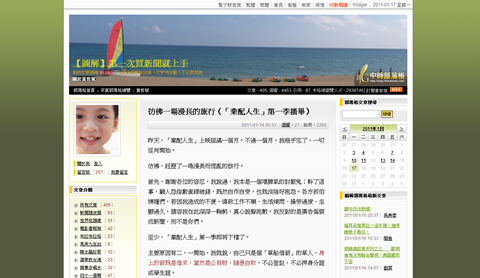
版面只剩下簡單的背景、文章標題和內文。左邊有三個小按鈕,分別是:回到原始頁面、列印(當然是印改過的版面)、Email分享。四周雜七雜八的連接邊欄也都全部不見了,只剩下主文的部份,幫助集中注意力好好看完一篇網頁,效果非常好。